Kernel-basierte virtuelle Maschine oder KVM ist eine frei verfügbare und Open-Source-Kernel-basierte virtuelle Maschine, die uns eine vollständige Linux-Virtualisierungslösung für x86-Hardware bietet. Die Haupt-Virtualisierungsinfrastruktur wird durch ein ladbares Kernel-Modul bereitgestellt, und die virtuellen Maschinen verfügen über ihre eigene virtualisierte Hardware, z. B. eine Festplatte, einen Grafikadapter, eine Netzwerkkarte usw. Sie können viele virtuelle Maschinen mit KVM verarbeiten, da es eine gute, leistungsstarke Virtualisierungslösung für alltägliche produktive Anwendungen darstellt.
In diesem Beitrag wird das Verfahren für die KVM-Installation erläutert und wie man benutzt es auf Ubuntu 22.04.
Installieren Sie KVM auf Ubuntu 22.04
Um KVM auf Ubuntu 22.04 zu installieren, befolgen Sie die nachstehenden Anweisungen.
Schritt 1:Systempakete aktualisieren
Als erstes aktualisieren Sie Ubuntu-Pakete mit dem folgenden Befehl:
$ sudo apt update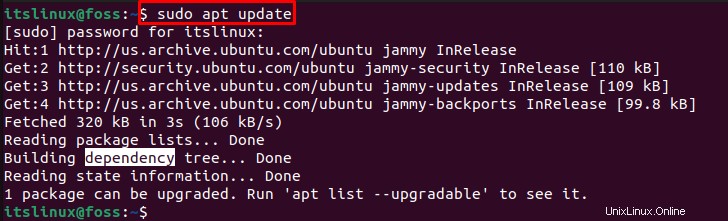
Schritt 2:Virtualisierungsstatus prüfen
Überprüfen Sie zweitens, ob unsere CPU Virtualisierung unterstützen kann oder nicht. Führen Sie dazu den angegebenen Befehl aus. Wenn unsere Ausgabe gleich Null ist, müssen wir die Virtualisierung aktivieren:
$ egrep -c '(vmx|svm)' /proc/cpuinfo
Schritt 3:Installation des CPU-Checkers
Installieren Sie im nächsten Schritt den „CPU-Checker“ Paket auf Ubuntu 22.04 mit dem unten angegebenen Befehl:
$ sudo apt install -y CPU-checker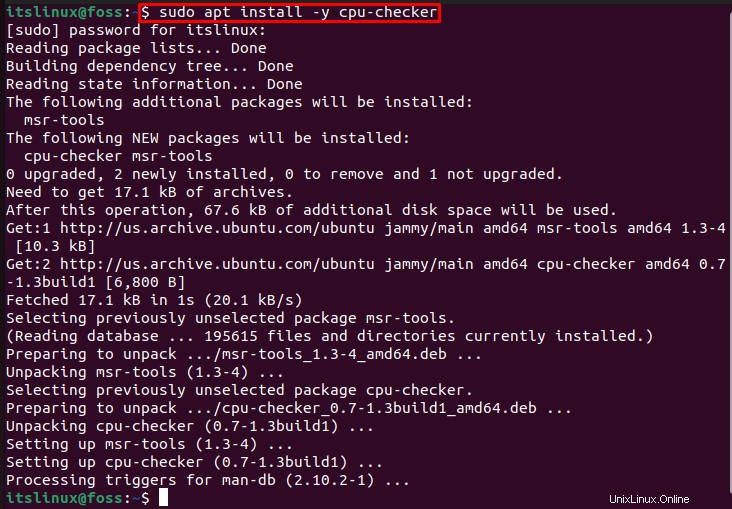
Schritt 4:Überprüfen Sie den KVM-Virtualisierungsstatus
Führen Sie den folgenden Befehl aus, um den Status der KVM-Virtualisierung zu überprüfen:
$ kvm-ok
Schritt 5:KVM-Installation
Führen Sie für die KVM-Installation den angegebenen Befehl aus:
$ sudo apt install -y qemu-kvm virt-manager libvirt-daemon-system virtinst libvirt-clients bridge-utilsDer oben angegebene Befehl installiert die folgenden Pakete:
- “qemu-kvm” für die Hardware-Emulation
- "virtueller Manager" um virtuelle Geräte zu verwalten
- “libvirt-daemon-system” um Konfigurationsdateien zu erhalten
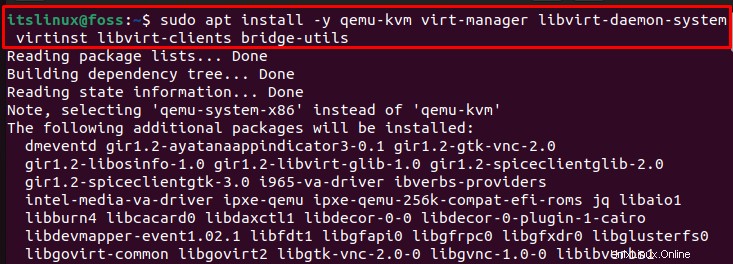
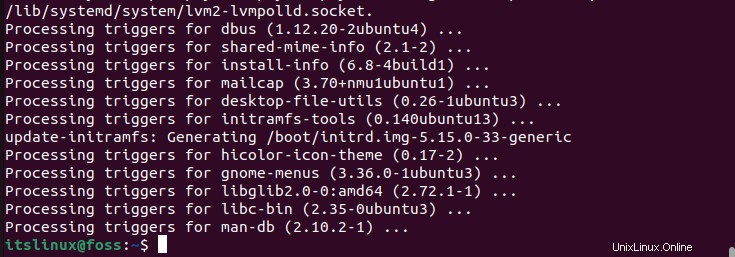
Schritt 6:Aktivieren und starten Sie libvirtd
Aktivieren Sie in diesem Schritt die virtuelle Daemon-Komponente „libvirtd ” Verwenden Sie den unten angegebenen Befehl:
$ sudo systemctl enable --now libvirtd
Starten Sie die Bibliothek des virtuellen Dämons:
$ sudo systemctl start libvirtd
Schritt 7:Status des Virtualisierungs-Daemons prüfen
Führen Sie den unten angegebenen Befehl aus, um den Status der Virtualisierungs-Dämonbibliothek zu überprüfen:
$ sudo systemctl status libvirtd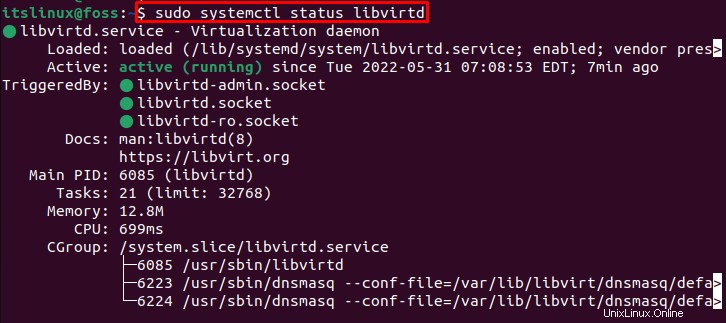
Fügen Sie nun den aktuellen Benutzer in KVM hinzu und libvirt Gruppe, die virtuelle Maschinen erstellt und verwaltet:
$ sudo usermod -aG kvm $USER
$ sudo usermod -aG libvirt $USER

Wie Sie sehen können, haben wir die KVM-Installation abgeschlossen. Lassen Sie uns nun mit Hilfe von KVM eine virtuelle Maschine auf Ubuntu 22.04 erstellen.
Erstellen einer virtuellen Maschine unter Ubuntu 22.04 mit KVM
Um eine virtuelle Maschine auf Ubuntu 22.04 zu erstellen, müssen wir das unten erwähnte Verfahren durchlaufen.
Suchen Sie zuerst den „Virtual Machine Manager “ in den „Aktivitäten ” Menü und öffnen Sie es aus dem bereitgestellten Ergebnis:
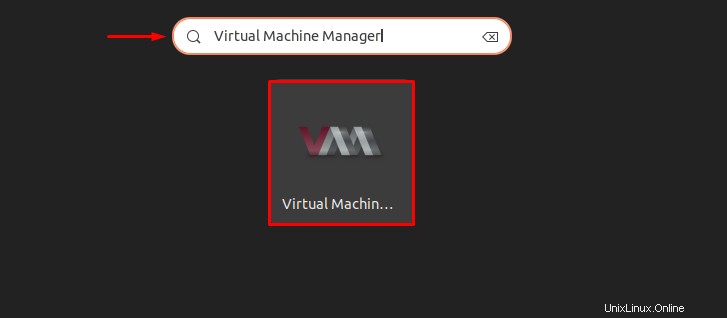
Klicken Sie anschließend auf „Computer“. ”-Symbol, um eine neue virtuelle Maschine zu erstellen:

Neue VM Der Assistent erscheint auf dem Bildschirm und fordert Sie auf, die Methode zur Installation des Betriebssystems auszuwählen. Wählen Sie die erste Option „Lokales Installationsmedium“. “ und klicken Sie auf „Weiterleiten“ Schaltfläche wie unten gezeigt:
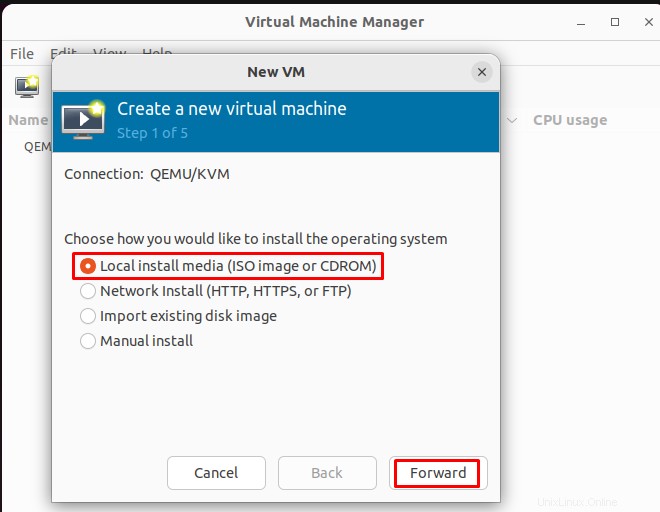
Nach einem Klick auf die Schaltfläche „Weiterleiten “, ein „Lokales ISO-Medienvolume “-Assistent erscheint. Klicken Sie auf „Lokal durchsuchen ”-Taste, um vorwärts zu gehen:
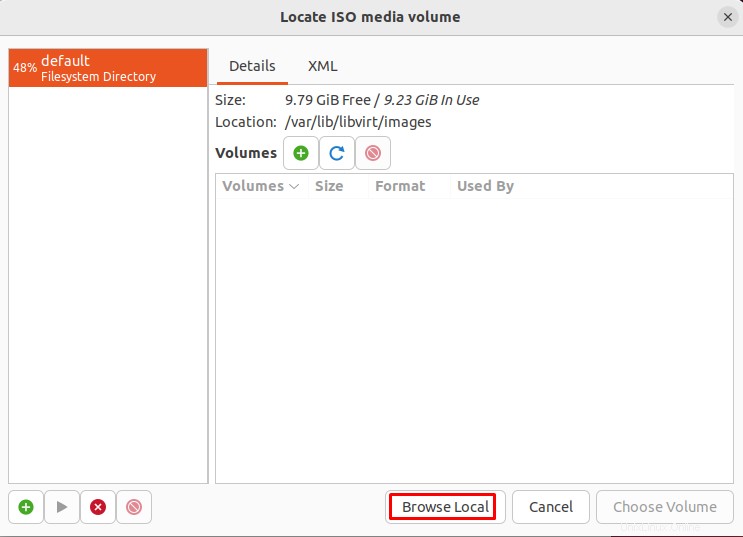
Öffnen Sie nun die „Downloads“ Ordner, um auf die heruntergeladene ISO-Datei zuzugreifen:
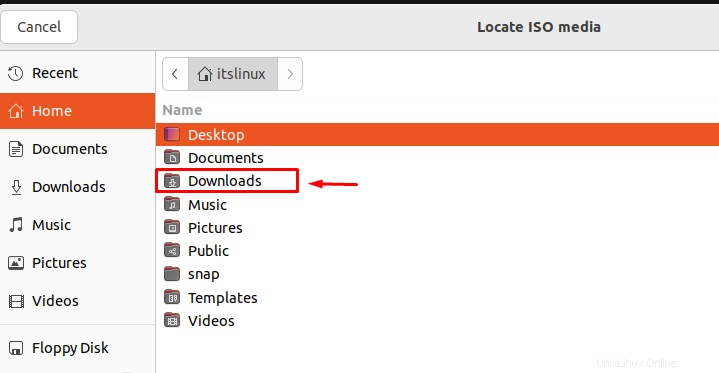
Wählen Sie nun die in Ihrem System gespeicherte ISO-Datei aus, da wir in unserem Fall „debian 11.3.0 verwenden ” ISO-Datei. Wenn Sie jedoch keine ISO-Datei in Ihrem System finden, laden Sie sie aus dem Internet herunter:
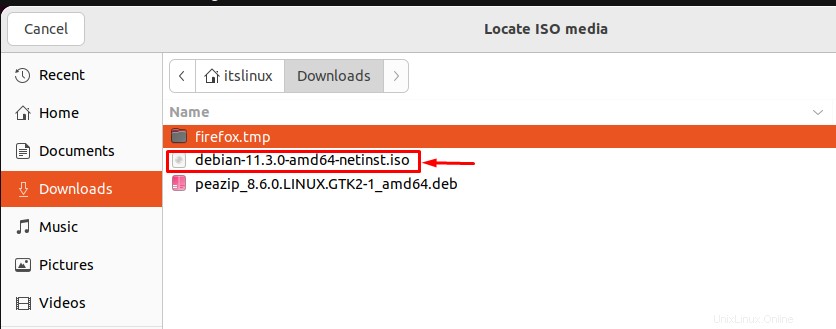
Klicken Sie auf „Weiterleiten“. ” Schaltfläche, um eine neue virtuelle Maschine zu erstellen:
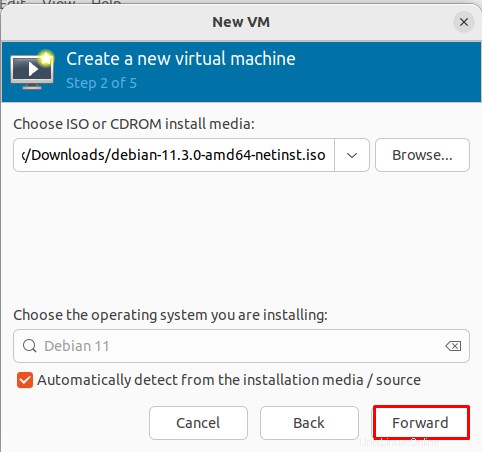
Weisen Sie in der neuen virtuellen Maschine Speicher und Anzahl der Prozessoren nach Ihren Wünschen zu:
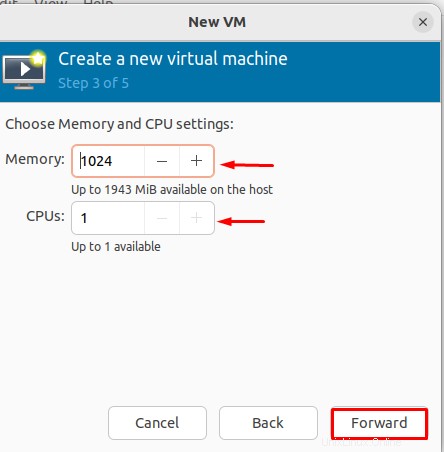
Weisen Sie der neuen virtuellen Maschine Speicherplatz zu und fahren Sie fort, indem Sie auf „Weiter“ klicken ”-Schaltfläche:
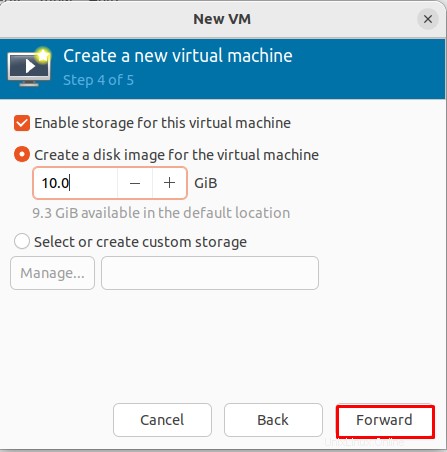
Klicken Sie auf „Fertig stellen “, um den Vorgang abzuschließen und eine neue virtuelle Maschine wird erstellt:
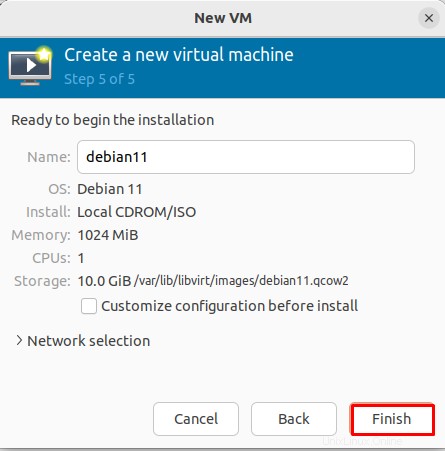
Wie Sie sehen können, haben wir unsere neue virtuelle Maschine erfolgreich erstellt. Legen Sie nun Benutzer und Passwörter auf der erstellten virtuellen Maschine wie unten gezeigt fest:
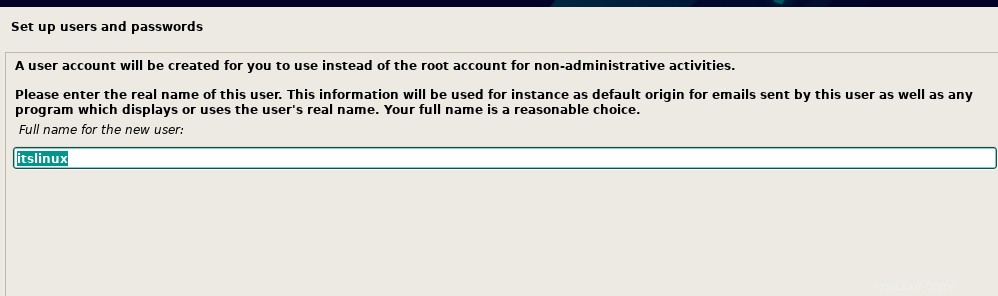
Geben Sie nach dem Hinzufügen Ihres vollständigen Namens einen „Benutzernamen“ ein “:
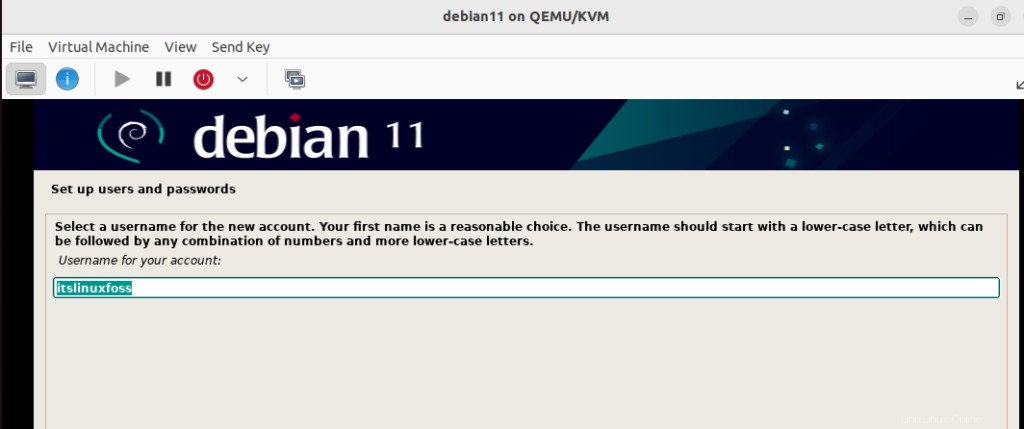
Wählen Sie das Passwort Ihrer Wahl und überprüfen Sie es erneut zur Bestätigung und drücken Sie die „Enter“. ”-Taste:
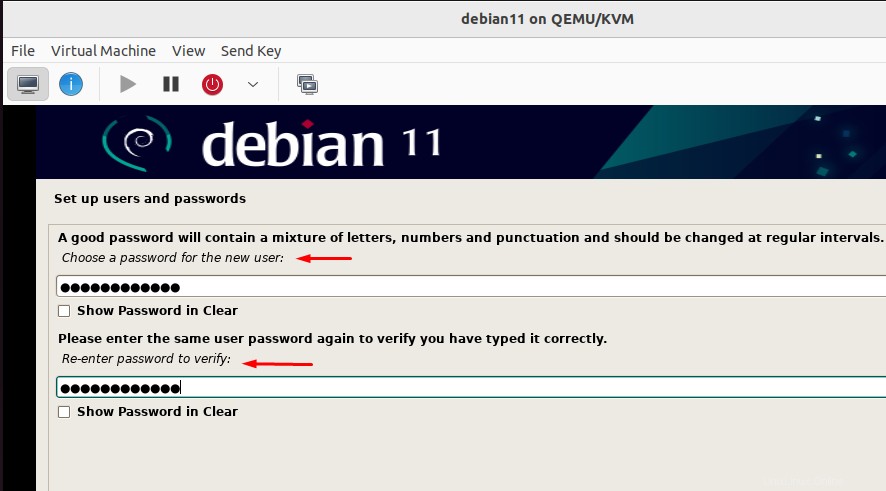
Wählen Sie unter „Festplatte partitionieren die Festplattenpartitionierung der virtuellen Maschine aus " Fenster. Es wäre besser, mit der Standardoption zu gehen; Sie können es jedoch nach Ihren Wünschen auswählen:
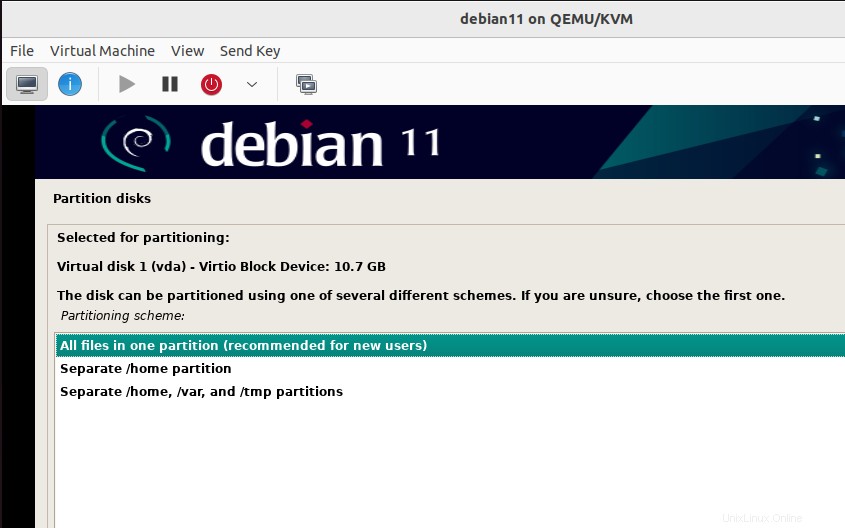
Gehen Sie nun direkt auf die Option „Fertigpartitionieren und Änderungen auf Festplatte schreiben “, wie im folgenden Bild erwähnt:
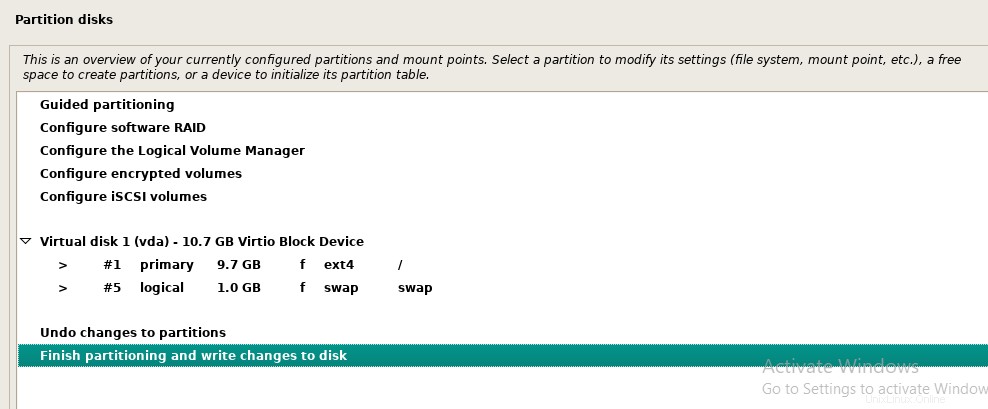
Wenn Sie eine zusätzliche Installation wünschen, wählen Sie „Ja " Radio knopf; Andernfalls verwenden Sie die standardmäßig ausgewählte Option „Nein“ :
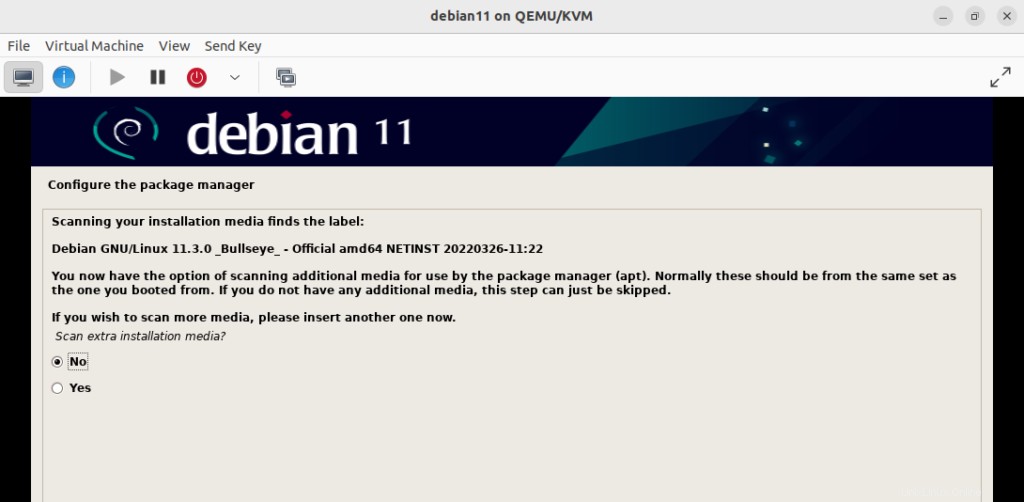
Das System startet neu und startet die neue virtuelle Maschine:
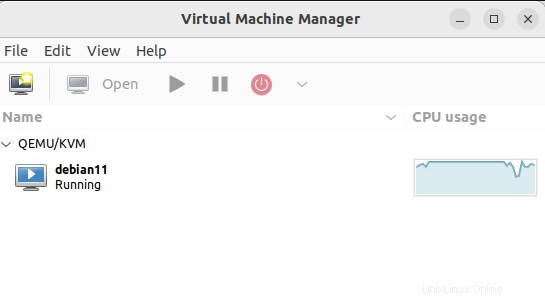
Die neue virtuelle Debian 11-Maschine läuft effektiv auf Ubuntu 22.04 .
KVM auf Ubuntu 22.04 deinstallieren
Führen Sie im Ubuntu 22.04-Terminal den folgenden Befehl aus, um KVM und die zugehörigen Pakete zu deinstallieren:
$ sudo apt remove --purge qemu-kvm virt-manager libvirt-daemon-system virtinst libvirt-clients bridge-utils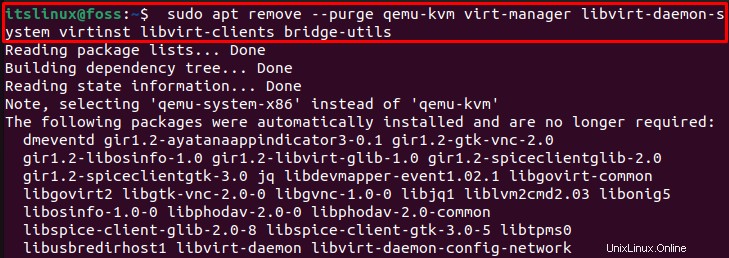
Wir haben das Verfahren zum Installieren und Deinstallieren von KVM vollständig demonstriert und auch, wie man unter Ubuntu 22.04 eine neue virtuelle Maschine erstellt .
Schlussfolgerung
Unter Ubuntu 22.04 zum Installieren von KVM müssen Sie zuerst die Virtualisierung aktivieren und installieren ein CPU-Checker . Installieren Sie dann KVM und andere Abhängigkeiten wie Virtual Manager, Bibliotheksvirtualisierungs-Daemon-Komponente mit „$ sudo apt install -y qemu-kvm virt-manager libvirt-daemon-system virtinst libvirt-clients bridge-utils " Befehl. Im obigen Beitrag haben wir das Verfahren für die KVM-Installation, die Erstellung einer neuen virtuellen Maschine und die Deinstallation unter Ubuntu 22.04 vollständig ausgearbeitet.